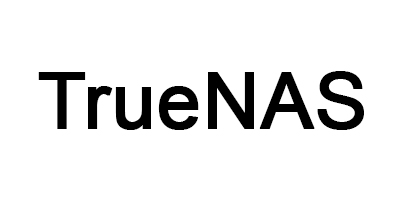Selamlar Arkadaşlar bu yazımda VirtualBox içerisinde TrueNas kurulumunu anlatacağım sizlere.
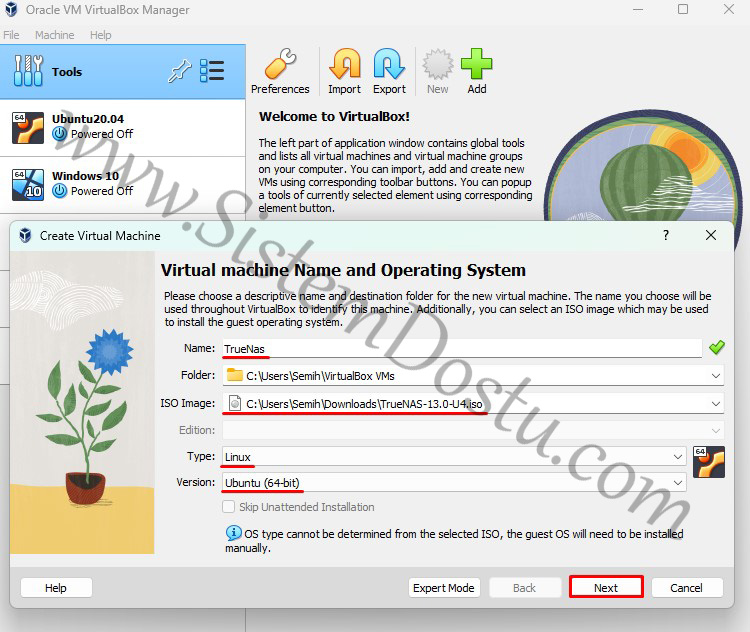
İlk olarak Create Virtual Machine ekranında Name alanını belirledikten sonra indirmiş olduğum TrueNas iso’sunu ISO Image alanına ekliyorum. Type olarak Linux, Version olarak ise Ubuntu (64bit) olarak belirliyorum ve Next ile devam ediyorum. TrueNas için ilerleyen adımlarda Disk vs. Belirterek VM’imi oluşturuyorum.
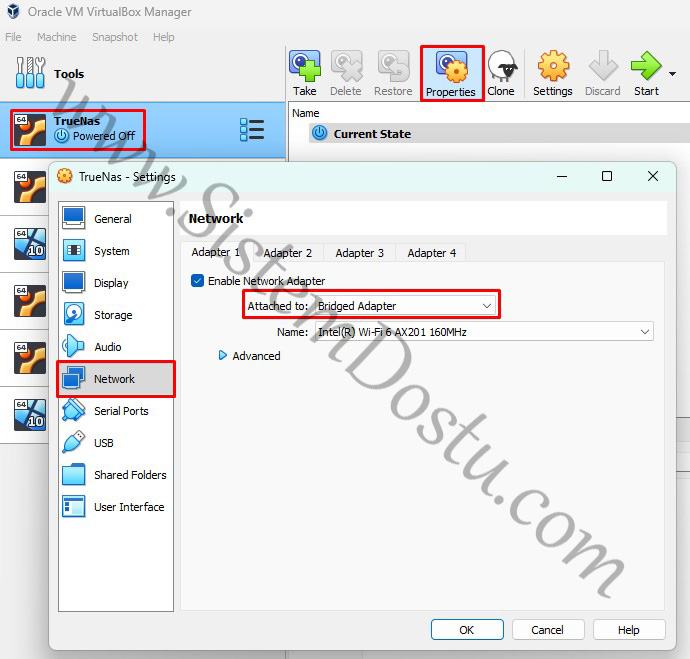
Daha sonra oluşturmuş olduğum VM’in Properties alanına tıklıyorum. Network alanında Adapter 1’in türünü Bridge Adapter olarak belirliyorum.
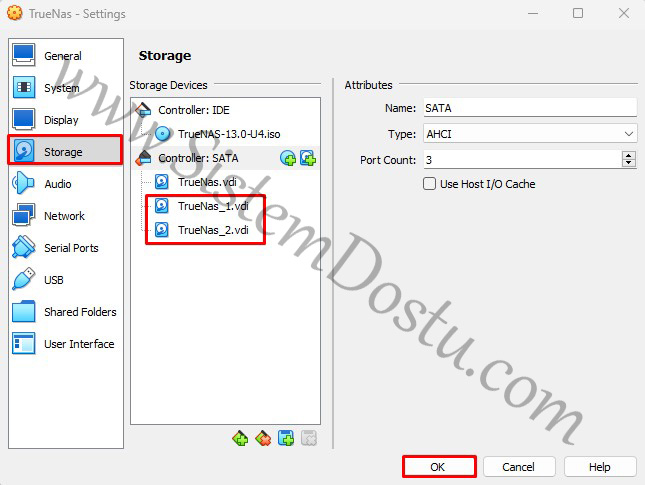
Daha sonra Storage alanına gidiyorum ve iki adet HDD ekliyorum ve OK tuşuna basarak ayarlarımı kayıt ediyorum.
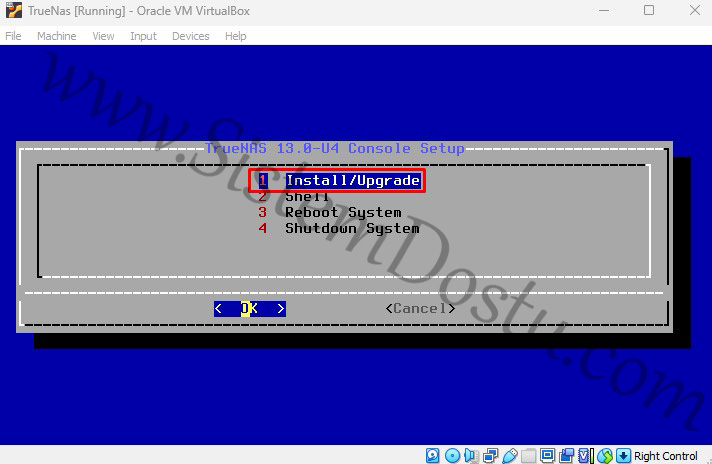
Daha sonra VM’imizi çalıştırınca karşımıza ilk bu ekran gelecektir. 1 Install/Upgrade tuşuna basıyoruz.
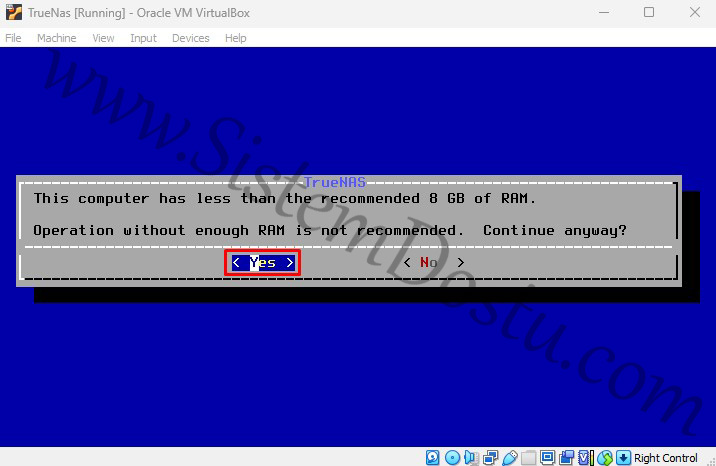
8GB’dan az olduğu için bu hatayı alıyoruz. Yes ile devam ediyoruz.
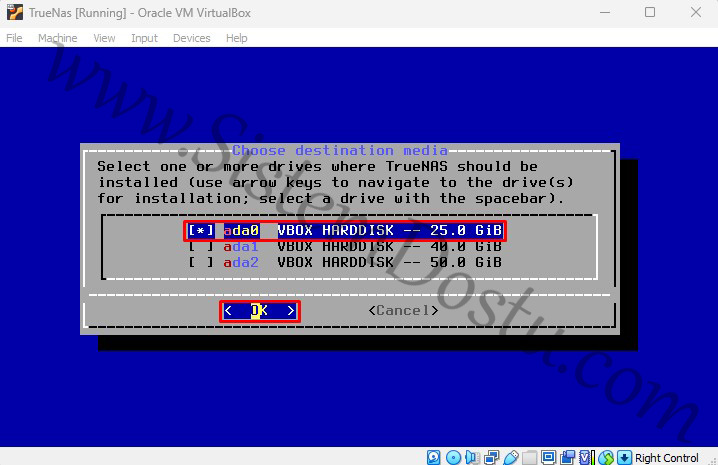
Daha sonra ada0 olan harddiskimizi seçiyoruz ve OK tuşu ile devam ediyoruz.
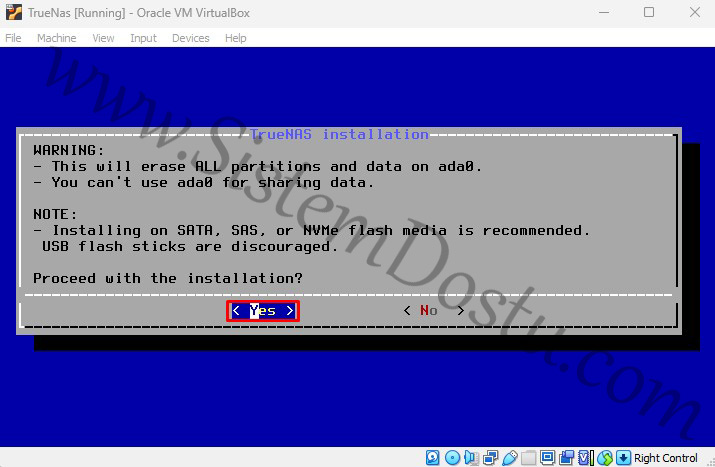
Yükleme yapacağı alanla ilgili bilgiler verdiği kısmı YES ile devam ediyoruz.
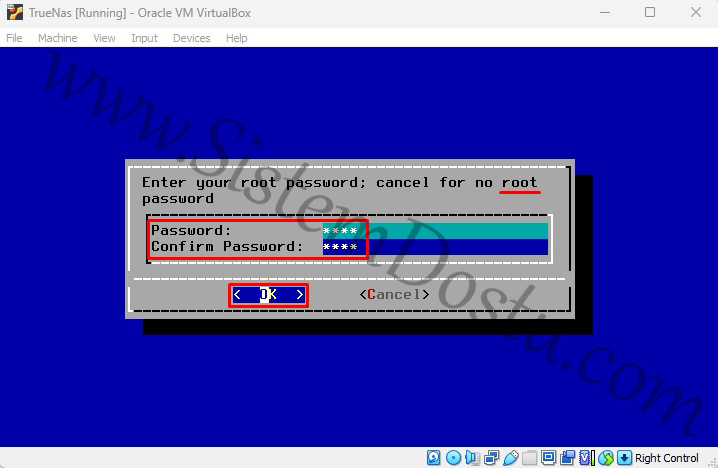
Root kullanıcımıza şifre belirliyoruz ve OK tuşu ile devam ediyoruz.
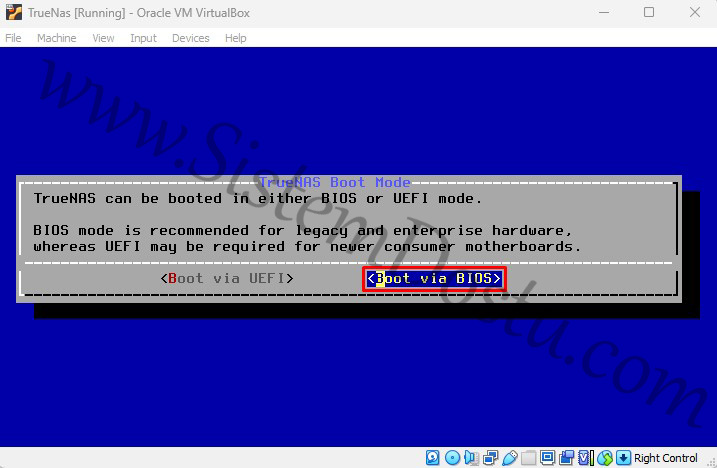
Boot Mode’u Boot via BIOS olarak seçiyoruz.
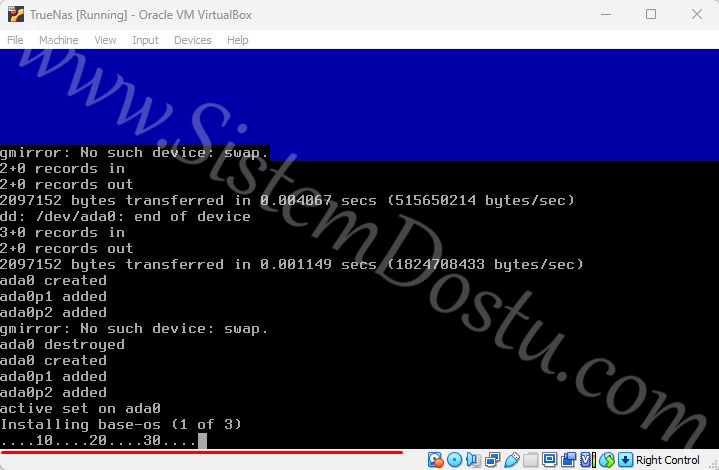
Daha sonra yükleme işlemine başlamış oluyoruz.
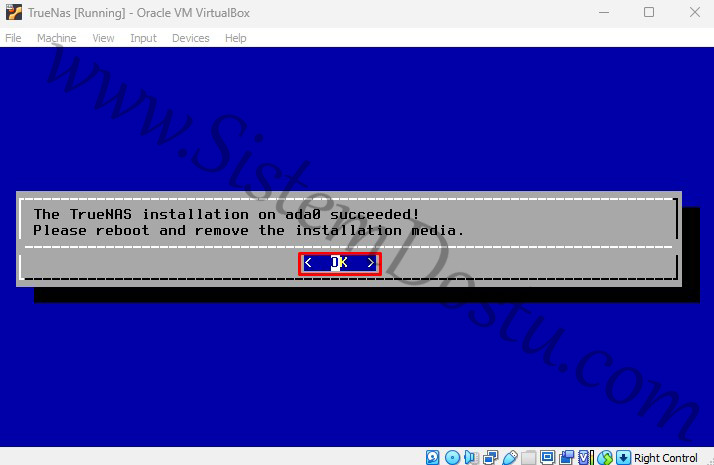
Yükleme işlemi bitince Reboot yapıp, Installation media’yı çıkartmamız gerektiğini söylüyor.
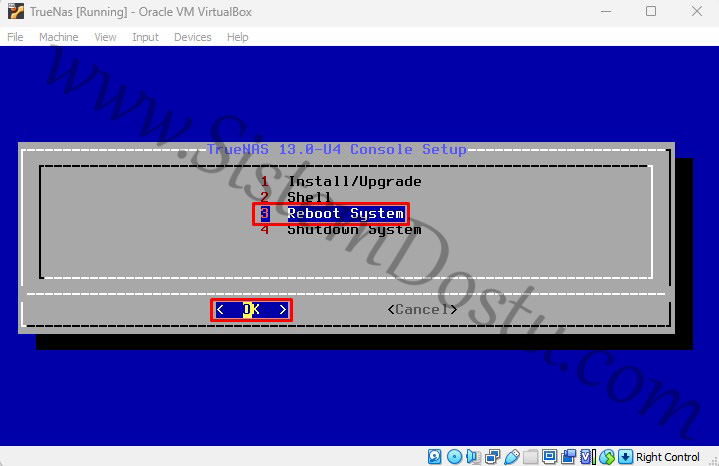
Daha sonra 3 Reboot System alanı seçiyoruz ve yeniden başlama işlemi sırasında ISO’umuzu Eject ediyoruz.
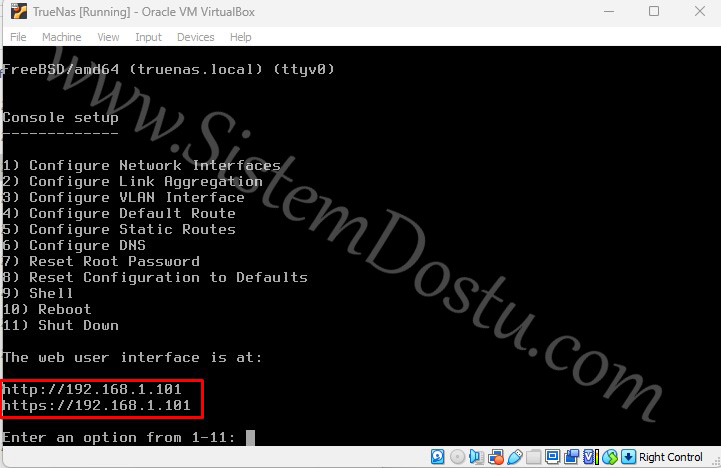
Kurulum işlemimiz bitti. Cihazımız açıldığında yukarıdaki şekildeki gibi bir ekran bizi karşılayacaktır. Tarayıcıya yazacağımız URL’ide bize belirtmektedir.
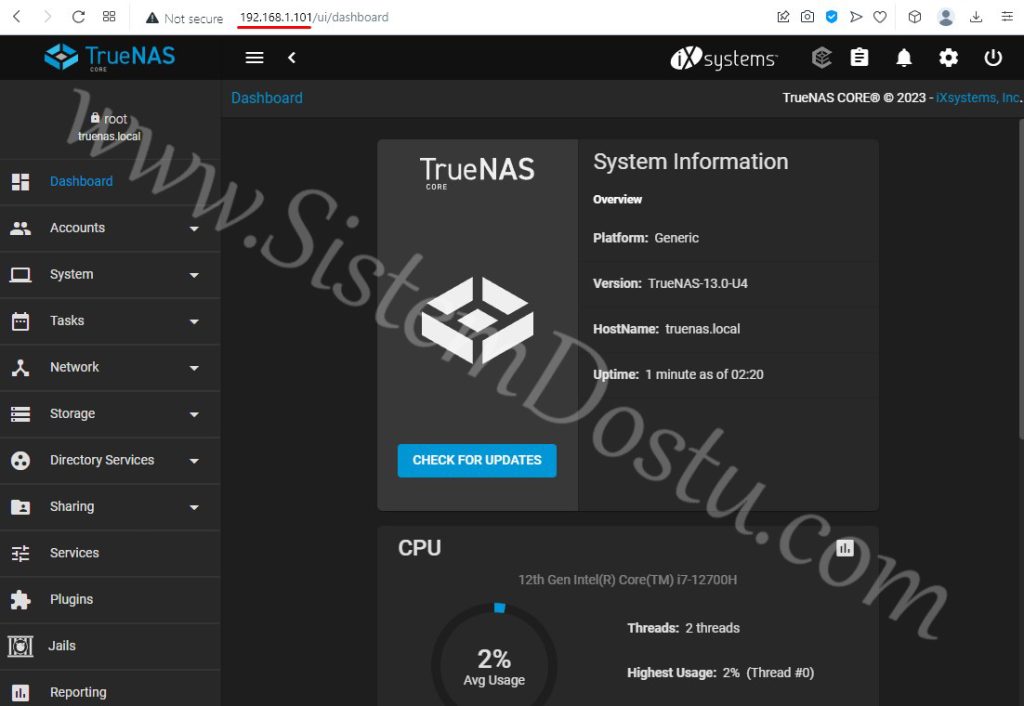
TrueNAS Dashboard’u bu şekilde gözükmektedir.
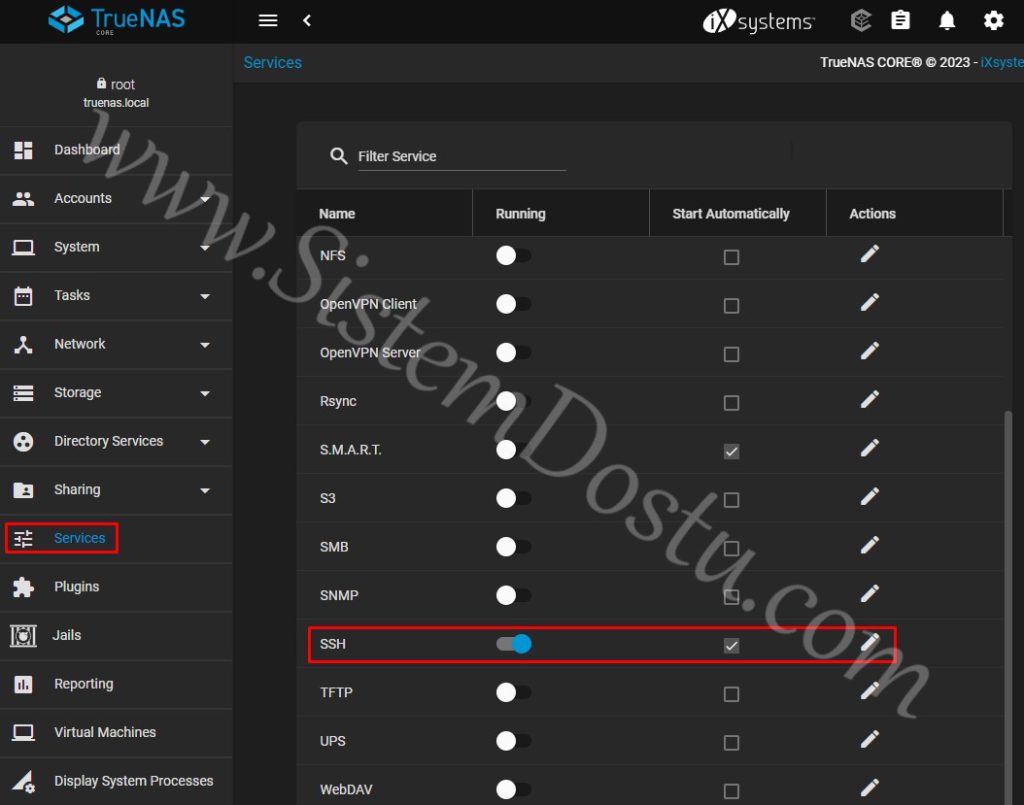
Eğer sizde SSH bağlantısını açmak isterseniz Services alanına gitmeli ve SSH yazısının yanında Running kısmında bulunan butona tıklamalı ve Start Automatically kutucuğunu işaretlemelisiniz.
Bu şekilde kurulumlarınızı tamamlayabilirsiniz. Bana soru sormak ya da görüşlerinizi belirtmek isterseniz yorumlar alanını kullanabilirsiniz. Ayrıca YouTube’da SistemDostu kanalıma abone olabilir ve videolardan da yararlanabilirsiniz.